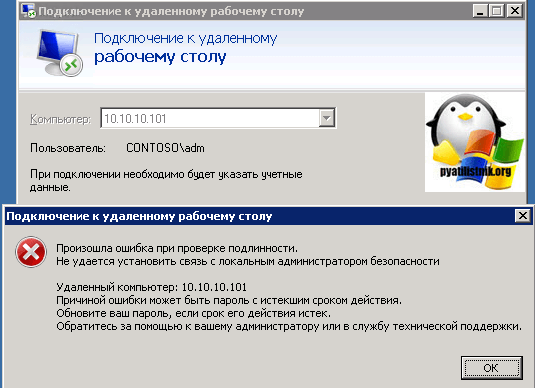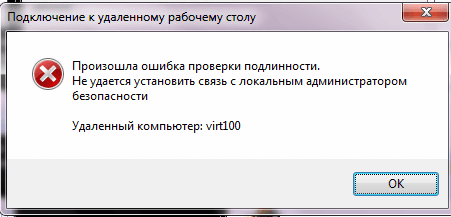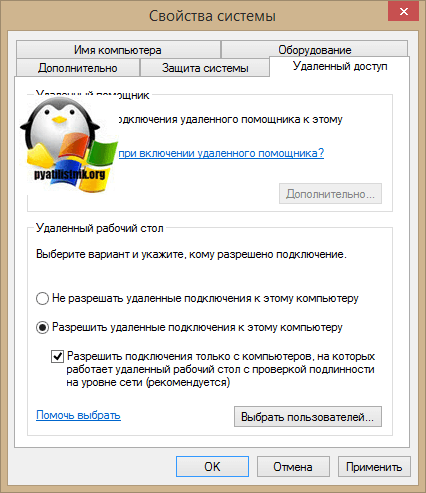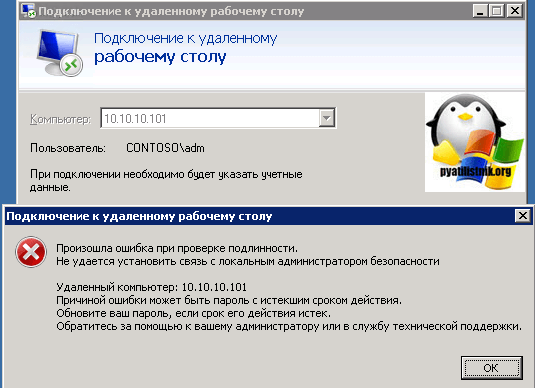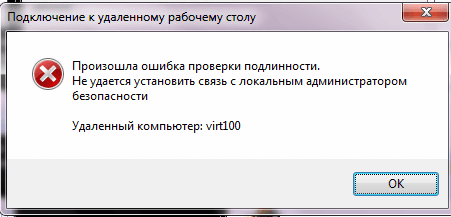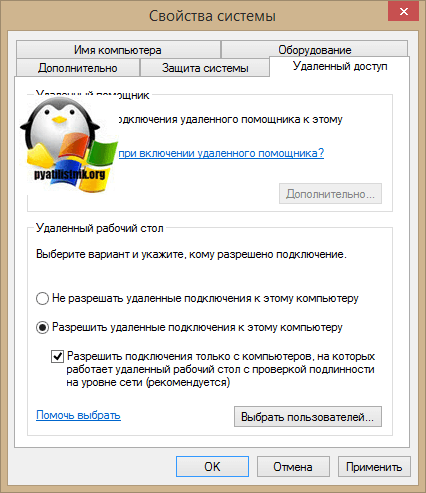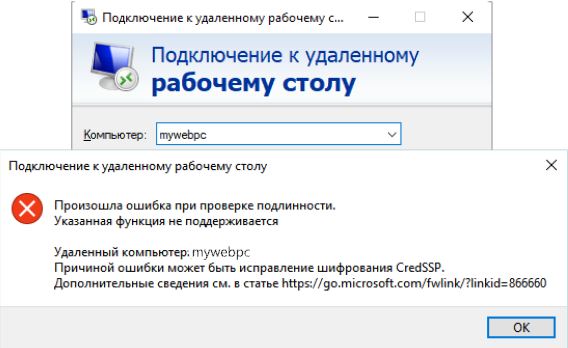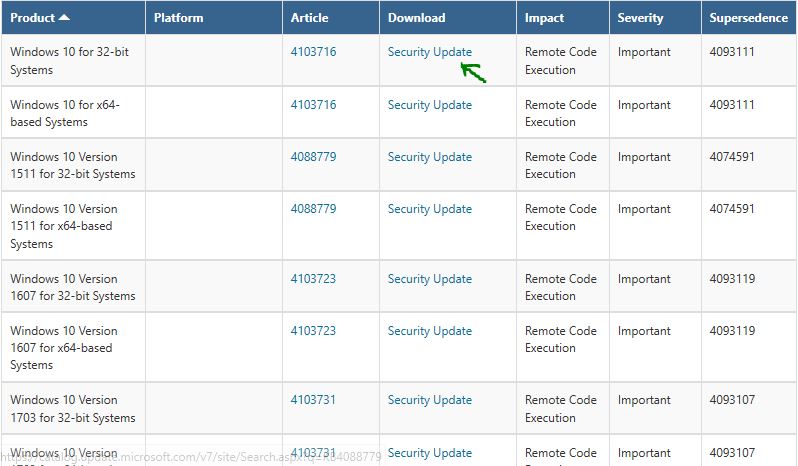Оглавление
- Настройка через редактор групповых политик
- Отключение проверка подлинности на уровне сети через свойства системы
- Изменить параметр проверки подлинности на уровне сети через PowerShell на удалённой машине
- А что оказалось в итоге? ))
Введение
Всё работало на днях и пользователи прекрасно подключались к удалённому рабочему столу через RDP. Но в один прекрасный момент при подключении к одному из удаленных рабочих столов я получил ошибку подключения. При том, что никаких
обновлений не устанавливал и не редактировал политики, никаких настроек на серверах также не проводил. Несмотря на всё это, получаю такой вою сюрприз:
Произошла ошибка при проверке подлинности.
Не удается установить связь с локальной системой безопасностиУдалённый компьютер: itlocate-server
Причиной ошибки может быть пароль с истекшим сроком действия.
Обновите ваш пароль, если срок его действия истёк.
Обратитесь за помощью к вашему администратору или в службу технической поддержки
Со слов пользователей они ничего не делали и всё было хорошо, но нужно срочно решить эту проблему. Горит работа 😄 !! Тут нужно понять кто конкретно портит нам жизнь, и это могут быть следующие товарищи:
- Настройка групповых политик
- Проверка подлинности на уровне сети
- КриптоПРО 😨 (как оказалось в моём случае)
Нужно конечно проверить все эти параметры, и пожалуй, начнём с редактора групповых политик.
Настройка через редактор групповых политик
Групповая политика – важный элемент любой среды Microsoft и без нё совсем никуда. Запускаем оснастку, как всегда, через WIN + R
😁 и нажимаем Enter. Далее открываем настройки безопасности:
Конфигурация компьютера – Административные шаблоны – Компоненты Windows – Службы удаленных рабочих столов – Узел сеансов удаленных рабочих столов – Безопасность
И открываем для редактирования следующий параметр: Требовать аутентификацию пользователя для удаленных подключений с использованием аутентификации на уровне сети
В этом параметре безопасности переключаем радиокнопку на Отключено и нажимаем ОК для сохранения изменений.
Пробуем повторно подключиться к удалённому рабочему столу по RDP. Если у вас этого не вышло, то пробуем настроить следующий параметр 👇.
Отключение проверка подлинности на уровне сети через свойства системы
Конечно, следующий параметр обычно используется для решения ошибки:
Удаленный компьютер требует проверки подлинности на уровне сети
Но в нашем случае это тоже может повлиять на возникновение ошибки и исключать этот способ точно не стоит. Тем более, что это довольно легко. Открываем свойства системы WIN + R sysdm.cpl Enter. На вкладке
Удаленный доступ снимаем галочку с пункта Разрешить подключения только с компьютеров, на которых работает удаленный рабочий стол с проверкой подлинности на уровне сети (рекомендуется)
и сохраняем изменения Применить. Для верности можно перезапустить систему, как сильно это любит операционная система Windows.
Снова пробуем зайти. Надеюсь у вас получилось! Или… 👇 Идём дальше.
Изменить параметр проверки подлинности на уровне сети через PowerShell на удалённой машине
Ещё один вариант – через PowerShell подключиться к удалённому компьютеру и изменить параметр проверки подлинности на уровне сети при помощи консоли.
Вообще Powershell очень мощный инструмент и отлично подходит для подавляющего большинства проблем или просто автоматизации рутинных процессов в средах Windows!
Открываем Powershell от
имени администратора: WIN + R powershell Ctrl + Shift + Enter.
Для начала задаём имя переменный, в которую передадим имя нашего удалённого компьютера или сервера, к которому собираемся подключаться.
$TargetMachine = "ИмяКомпьютера"
Теперь, используя имя переменной выполняем следующий скрипт ниже:
(Get-WmiObject -class "Win32_TSGeneralSetting" -Namespace rootcimv2Terminalservices -ComputerName $TargetMachine -Filter "TerminalName ='RDP-tcp'").SetUserAuthenticationRequired(0)
Готово, пробуем 😎! В идеале под каждый случай хорошо иметь готовенький PS скрипт.
Удаление КриптоПРО
Кто бы мог подумать, но эта программа мешала подключению к удалённому рабочему столу. Но конкретно в моём случае этот компьютер был не главного бухгалтера и надобности в КриптоПро не было никакой, так что я просто снёс программу. Как вариант её переустановка, ведь ранее с этой программой в системе работало удаленное подключение…
Здравствуйте, коллеги!
У одного пользователя случилась проблема: после обновления Windows 10 (Домашняя) не удается подключиться к серверу (Windows 2008 R2) по RDP.
«Произошла ошибка при проверке подлинности.
Не удается установить связь с локальной системой безопасности.»
Логин и пароль верные.
К сожалению я имею доступ к этому компьютеру лишь удаленно. У самого лишь Linux на машине.
Игрался с настройками подключения на сервере — ни чего не выходит. С этого компьютера подключиться не получается под любой учетной записью.
Посоветуйте как победить эту заразу?
-
Вопрос заданболее года назад
-
2171 просмотр
Не удается установить связь с локальным администратором безопасности
Обновлено 27.07.2017
Всем привет сегодня расскажу из-за чего выскакивает ошибка не удается установить связь с локальным администратором безопасности при попытке зайти на удаленный рабочий стол сервера терминалов. Ее вы спокойно можете увидеть, как в Windows XP, так и в server 2008 r2- 2016. Давайте смотреть какие причины могут быть препятствием к подключению. Сразу отмечу, что все это быстро решаемо и не займет у вас много сил и времени. Убедитесь, что для выполнения действий у вас есть права локального администратора, если нет, обратитесь к вашим технарям.
Вот как все это выглядит:
Произошла ошибка при проверке подлинности. Не удается установить связь с локальным администратором безопасности. Удаленный компьютер Ip адрес. Причиной ошибки может быть пароль с истекшим сроком действий. Обновите ваш пароль, если его действия истек. Обратитесь за помощью к вашему администратору или в службу технической поддержки
Ситуация следующая, есть рабочий компьютер одного бухгалтера, в один из прекрасных дней обращается она ко мне по скайпу, и рассказывает что не может подключиться на терминальный рабочий стол Windows Server 2012 R2, хотя вчера у нее все работало. Захожу к ней по teamviwer и начинаю проверять. У нас для захода на сервер терминалов нужно чтобы было VPN подключение, у нее все работало отлично. Следующим шагом проверил обновления Windows. При попытке обновить валилась ошибка 800B001. Как только я ее увидел, вспомнил что были проблемы раньше с Крипто про CSP. И действительно стал смотреть в Ccleaner раздел программы. отфильтрованном по дате установки, увидел старого знакомого Крипто про CSP 3.6, установленного сегодня. Спросил можно ли его удалить проверить догадку, девушка дала добро. После чего ошибка не удается установить связь с локальным администратором безопасности в Windows 7 при попытке подключиться через RDP исчезла. Подключились сразу к сервер терминалов 2012 и продолжили работу. Победа.
скрин ошибки
Я уверен что программа Крипто про очень часто выступает в роли сущности, которая не очень дружит порой с Windows, пилите Шура пилите.
Еще из возможных причин может быть уровень проверки подлинности удаленного рабочего стола, если у вас на сервере терминалов включен режим:
Разрешить подключения только с компьютеров, на которых работает удаленный рабочий стол с проверкой подлинности на уровне сети
Если это так, то со старых систем, по типу XP, вы не подключитесь, если только не обновите RDP клиента на нем, либо отключите эту проверку.
Материал сайта pyatilistnik.org
Июл 27, 2017 17:36
Содержание
- Windows 10 не удается установить связь с локальной системой безопасности rdp
- Произошла ошибка проверки подлинности RDP
- 1. Снять ограничения
- 2. Обновление Windows 10/7 и обновление CredSPP
- 3. Групповые политики
- 4. Редактор реестра
- Подключение RDP к серверу удаленных рабочих Windows Server 2008 R2 с сообщением о невозможности связаться с локальной службой безопасности
- Симптомы
- Причина
- Решение
- Дополнительные сведения
- Произошла ошибка проверки подлинности. Указанная функция не поддерживается
- Ответ
- Отключение NLA для протокола RDP в Windows
Windows 10 не удается установить связь с локальной системой безопасности rdp
Всем привет сегодня расскажу из-за чего выскакивает ошибка не удается установить связь с локальным администратором безопасности при попытке зайти на удаленный рабочий стол сервера терминалов. Ее вы спокойно можете увидеть, как в Windows XP, так и в server 2008 r2- 2016. Давайте смотреть какие причины могут быть препятствием к подключению. Сразу отмечу, что все это быстро решаемо и не займет у вас много сил и времени. Убедитесь, что для выполнения действий у вас есть права локального администратора, если нет, обратитесь к вашим технарям.
Вот как все это выглядит:
Ситуация следующая, есть рабочий компьютер одного бухгалтера, в один из прекрасных дней обращается она ко мне по скайпу, и рассказывает что не может подключиться на терминальный рабочий стол Windows Server 2012 R2, хотя вчера у нее все работало. Захожу к ней по teamviwer и начинаю проверять. У нас для захода на сервер терминалов нужно чтобы было VPN подключение, у нее все работало отлично. Следующим шагом проверил обновления Windows. При попытке обновить валилась ошибка 800B001. Как только я ее увидел, вспомнил что были проблемы раньше с Крипто про CSP. И действительно стал смотреть в Ccleaner раздел программы. отфильтрованном по дате установки, увидел старого знакомого Крипто про CSP 3.6, установленного сегодня. Спросил можно ли его удалить проверить догадку, девушка дала добро. После чего ошибка не удается установить связь с локальным администратором безопасности в Windows 7 при попытке подключиться через RDP исчезла. Подключились сразу к сервер терминалов 2012 и продолжили работу. Победа.
Я уверен что программа Крипто про очень часто выступает в роли сущности, которая не очень дружит порой с Windows, пилите Шура пилите.
Еще из возможных причин может быть уровень проверки подлинности удаленного рабочего стола, если у вас на сервере терминалов включен режим:
Если это так, то со старых систем, по типу XP, вы не подключитесь, если только не обновите RDP клиента на нем, либо отключите эту проверку.
Произошла ошибка проверки подлинности RDP
Некоторые пользователи, которые подключаются через удаленный доступ RDP в Windows 10/7, получают ошибку «Произошла ошибка проверки подлинности. Указанная функция не поддерживается» может быть комментарий, что «Причиной ошибки может быть исправление шифрования CredSPP«. Большинство пользователей столкнулись с этой ошибкой после обновления системы Windows 10/7. Дело в том, что Microsoft выпустила микро-патч для удаления уязвимости в RDP. По этому CredSPP должен быть обновлен на обоих ПК и всех устройствах, к которым вы пытаетесь подключиться удаленно. Другие сообщили, что в групповых политик сбросились значения. И лично я столкнулся с этой проблемой, и решил её редактированием реестра. Разберем основные решения, чтобы исправить ошибку проверки подлинности при подключении удаленного доступа RDP.
1. Снять ограничения
В большинстве случаев нужно всего-лишь снять галочку на проверку подлинности. Нажмите сочетание кнопок на клавиатуре Win+R и введите sysdm.cpl, чтобы открыть свойства системы. Перейдите во вкладку «Удаленный доступ«, ниже установите «Разрешить удаленные подключения к этому компьютеру» и снимите галочку «Разрешить подключения только с компьютеров, на которых работает проверка подлинности«.
2. Обновление Windows 10/7 и обновление CredSPP
Во первых, обновите все свои устройства в «Центре обновления Windows«, которые подключаются через удаленный доступ. Во вторых, проверьте специальные патчи обновления, которые устраняли уязвимость в RDP, их можно посмотреть на официальном сайте Microsoft CVE-2018-0886, и обновите свои Windows 10/7, Server, RT, LTSB для всех ПК. Тем самым вы обновите CredSPP.
3. Групповые политики
Нажмите Win + R и введите gpedit.msc, чтобы открыть редактор групповых политик. В политиках перейдите «Конфигурация компьютера» > «Административные шаблоны» > «Система» > «Передача учетных данных» > справа найдите «Защита от атак с использованием криптографического оракула» (Oracle Remediation) и нажмите по этой политике два раза мышкой, чтобы открыть свойства.
- В свойствах выберите «Включено» и ниже в графе «уровень защиты» поставьте «Оставить уязвимость«. Нажмите применить и следуйте сразу ниже пункту.
- Запустите теперь командную строку от имени администратора и введите gpupdate /force , чтобы обновить политики и применения вступили в силу. Проверьте устранена ли ошибка проверки подлинности RDP, если нет, то перезагрузите ПК.
4. Редактор реестра
Нажмите Win + R и введите regedit, чтобы открыть редактор реестра. В реестре перейдите по пути:
- HKLMSoftwareMicrosoftWindowsCurrentVersionPoliciesSystemCredSSPParameters
- Справа дважды щелкните по AllowEncryptionOracle и поставьте значение 2.
- Перезагрузите ПК и надеюсь, что проблема с проверки подлинности RDP при подключении удаленного доступа решена.
Если вы не делали способ 2, то у вас не будет папки CredSSPParameters . Проделайте способ 2 или создайте вручную папку CredSSP с подпапкой Parameters и ключом AllowEncryptionOracle со значением 2.
Подключение RDP к серверу удаленных рабочих Windows Server 2008 R2 с сообщением о невозможности связаться с локальной службой безопасности
В этой статье приводится решение ошибки, которая возникает при попытке установить подключение к удаленному рабочему столу с помощью клиента удаленного рабочего стола (mstsc.exe) к серверу удаленного рабочего стола.
Исходная версия продукта: Windows Server 2012 R2
Исходный номер КБ: 2493594
Симптомы
При попытке установить подключение к удаленному рабочему столу с помощью клиента удаленного рабочего стола (mstsc.exe) к серверу удаленного рабочего стола, на Windows Server 2008 R2, можно получить любое из этих сообщений:
Подключение не может быть завершено, так как указанный удаленный компьютер не указан. Это может быть вызвано устаревшей записью в кэше DNS. Попробуйте использовать IP-адрес компьютера вместо имени.
Произошла ошибка проверки подлинности.
Не удается связаться с локальной службой безопасности
Причина
Как правило, это сообщение об ошибке указывает на перегрузки сети, запрещающие безопасное подключение к серверу RD. Однако это сообщение об ошибке также может отображаться, если сервер RD Server настроен для безопасных подключений с использованием TLS, а протокол TLS не поддерживается на клиенте (компьютере-источнике), который пытается установить подключение по протоколу RDP.
Решение
Удаленный рабочий стол в Windows Server 2008 R2 предоставляет три типа безопасных подключений:
Согласование. Этот метод безопасности использует TLS 1.0 для проверки подлинности сервера, если TLS поддерживается. Если TLS не поддерживается, проверка подлинности сервера не будет.
Уровень безопасности RDP: этот метод безопасности использует шифрование протокола удаленного рабочего стола для защиты связи между клиентом и сервером. Если выбран этот параметр, проверка подлинности сервера не будет.
SSL (secure Sockets Layer): для проверки подлинности сервера для этого метода безопасности требуется TLS 1.0. Если TLS не поддерживается, установить подключение к серверу нельзя. Этот метод доступен только при выборе действительного сертификата.
Чтобы устранить проблему, измените уровень безопасности удаленного рабочего стола на сервере удаленного рабочего стола на уровень безопасности RDP, чтобы разрешить безопасное подключение с помощью шифрования протокола удаленного рабочего стола. Ниже приведены шаги:
- Перейдите к настройке хоста сеанса удаленного рабочего стола «Запустить средства администрирования» служб > > >удаленных рабочих стола.
- С помощью выбранного представления «Конфигурация хоста сеанса RD» в области «Подключения».
- Щелкните правой кнопкой мыши прослушиватель RDP с типом подключения Microsoft RDP 6.1 и выберите «Свойства».
- В общем диалоговом окне свойств в области «Безопасность» выберите «Уровень безопасности RDP» в качестве уровня безопасности.
- Нажмите OK.
Для этого параметра не требуется перезапуск сервера или службы удаленных рабочих стола.
Дополнительные сведения
Вы также можете увидеть код события 56 с исходным TermDD в журналах системных событий на сервере RD для каждой неудачной попытки RDP.
Произошла ошибка проверки подлинности. Указанная функция не поддерживается
После установки обновления KB4103718 на моем компьютере с Windows 7 я не могу удаленно подключится к серверу c Windows Server 2012 R2 через удаленный рабочий стол RDP. После того, как я указываю адрес RDP сервера в окне клиента mstsc.exe и нажимаю «Подключить», появляется ошибка:
Произошла ошибка проверки подлинности.
Указанная функция не поддерживается.
Удаленный компьютер: computername
После того, как я удалил обновление KB4103718 и перезагрузил компьютер, RDP подключение стало работать нормально. Если я правильно понимаю, это только временное обходное решение, в следующем месяце приедет новый кумулятивный пакет обновлений и ошибка вернется? Можете что-нибудь посоветовать?
Ответ
Вы абсолютно правы в том, что бессмысленно решать проблему удалением обновлений Windows, ведь вы тем самым подвергаете свой компьютер риску эксплуатации различных уязвимостей, которые закрывают патчи в данном обновлении.
В своей проблеме вы не одиноки. Данная ошибка может появится в любой операционной системе Windows или Windows Server (не только Windows 7). У пользователей английской версии Windows 10 при попытке подключится к RDP/RDS серверу аналогичная ошибка выглядит так:
The function requested is not supported.
Remote computer: computername
Ошибка RDP “An authentication error has occurred” может появляться и при попытке запуска RemoteApp приложений.
Почему это происходит? Дело в том, что на вашем компьютере установлены актуальные обновления безопасности (выпущенные после мая 2018 года), в которых исправляется серьёзная уязвимость в протоколе CredSSP (Credential Security Support Provider), использующегося для аутентификации на RDP серверах (CVE-2018-0886) (рекомендую познакомится со статьей Ошибка RDP подключения: CredSSP encryption oracle remediation). При этом на стороне RDP / RDS сервера, к которому вы подключаетесь со своего компьютера, эти обновления не установлены и при этом для RDP доступа включен протокол NLA (Network Level Authentication / Проверку подлинности на уровне сети). Протокол NLA использует механизмы CredSSP для пре-аутентификация пользователей через TLS/SSL или Kerberos. Ваш компьютер из-за новых настроек безопасности, которые выставило установленное у вас обновление, просто блокирует подключение к удаленному компьютеру, который использует уязвимую версию CredSSP.
Что можно сделать для исправления эту ошибки и подключиться к вашему RDP серверу?
- Самый правильный способ решения проблемы – установка последних кумулятивных обновлений безопасности Windows на компьютере / сервере, к которому вы подключаетесь по RDP;
- Временный способ 1 . Можно отключить проверку подлинности на уровне сети (NLA) на стороне RDP сервера (описано ниже);
- Временный способ 2 . Вы можете на стороне клиента разрешить подключение к RDP серверам с небезопасной версией CredSSP, как описано в статье по ссылке выше. Для этого нужно изменить ключ реестра AllowEncryptionOracle (команда REG ADD
HKLMSOFTWAREMicrosoftWindowsCurrentVersionPoliciesSystemCredSSPParameters /v AllowEncryptionOracle /t REG_DWORD /d 2 ) или изменить настройки локальной политики Encryption Oracle Remediation / Исправление уязвимости шифрующего оракула), установив ее значение = Vulnerable / Оставить уязвимость).
Отключение NLA для протокола RDP в Windows
Если на стороне RDP сервера, которому вы подключаетесь, включен NLA, это означает что для преаутентификации RDP пользователя используется CredSPP. Отключить Network Level Authentication можно в свойствах системы на вкладке Удаленный доступ (Remote), сняв галку «Разрешить подключения только с компьютеров, на которых работает удаленный рабочий стол с проверкой подлинности на уровне сети / Allow connection only from computers running Remote Desktop with Network Level Authentication (recommended)» (Windows 10 / Windows 8).
В Windows 7 эта опция называется по-другому. На вкладке Удаленный доступ нужно выбрать опцию «Разрешить подключения от компьютеров с любой версией удаленного рабочего стола (опасный) / Allow connections from computers running any version of Remote Desktop (less secure)».
Также можно отключить проверку подлинности на уровне сети (NLA) с помощью редактора локальной групповой политики — gpedit.msc (в Windows 10 Home редактор политик gpedit.msc можно запустить так) или с помощью консоли управления доменными политиками – GPMC.msc. Для этого перейдите в разделе Конфигурация компьютера –> Административные шаблоны –> Компоненты Windows –> Службы удаленных рабочих столов – Узел сеансов удаленных рабочих столов –> Безопасность (Computer Configuration –> Administrative Templates –> Windows Components –> Remote Desktop Services – Remote Desktop Session Host –> Security), отключите политику Требовать проверку подлинности пользователя для удаленных подключений путем проверки подлинности на уровне сети (Require user authentication for remote connections by using Network Level Authentication).
Также нужно в политике «Требовать использования специального уровня безопасности для удаленных подключений по протоколу RDP» (Require use of specific security layer for remote (RDP) connections) выбрать уровень безопасности (Security Layer) — RDP.
Для применения новых настроек RDP нужно обновить политики (gpupdate /force) или перезагрузить компьютер. После этого вы должны успешно подключиться к удаленному рабочему столу сервера.
При подключении к RDP возникает ошибка:
Не удается установить связь с локальной системой безопасности.
Произошла ошибка при проверке подлинности.
Удаленный компьютер: HOSTNAME
Причиной ошибки может быть пароль с истекшим сроком действия.
Обновите ваш пароль, если срок его действия истек.
Обратитесь за помощью к вашему администратору или в службу технической поддержки.
Для исправления этой проблемы следует запустить Редактор локальной групповой политики (gpedit.msc) , пройти по пути: Конфигурация компьютера > Административные шаблоны > Компоненты Windows > Службы удаленных рабочих столов > Узел сеансов удаленных рабочих столов > Безопасность > Требовать проверку подлинности пользователя для удаленных подключений путем проверки подлинности на уровне сети.
И выставить значение в значение «Отключить».
Post Views: 885